Introducción
La presente documentación forma parte de la configuración de Videoconferencia en cual se mostrará la correcta configuración de los diferentes parámetros.
Esta herramienta es utilizada para el proceso de publicación en la base de datos de los documentos recopilados durante el proceso de videoconferencia.
Objetivo
Guiar a el usuario a configurar correctamente el Scheduler de Videoconferencia para que no presente problemas al momento de publicar el expediente en base de datos.
Scheduler vc
El Scheduler de VC es utilizado para transitar la información capturada en el proceso de Videoconferencia y guardarla en la base de datos.
Si este servicio no se esta ejecutando, la información capturada se guarda temporalmente en una carpeta configurada en el archivo de configuración del Scheduler hasta que el Scheduler se ejecuta.
El Scheduler actualiza el metadato en la base de datos dependiendo el proceso en el que se encuentre a los siguientes:
- unir: primer proceso del scheduler, indica que se guardó correctamente la información capturada durante el proceso de videoconferencia.
- procesando: segundo proceso del scheduler, indica la búsqueda de archivos en carpetas temporales
- publicado: tercer proceso del scheduler, indica que el expediente fue publicado correctamente en la base de datos.
Archivo de configuración del scheduler vc
Ubicación del archivo de configuración
Para hacer los cambios y configuración en necesario entrar a el disco donde se ubique la carpeta “Scheduler VC TST”

Al entrar a la carpeta nos mostrara las dll que componen el Scheduler VC, aquí ubicaremos el archivo “SchedulerServices.exe.config”
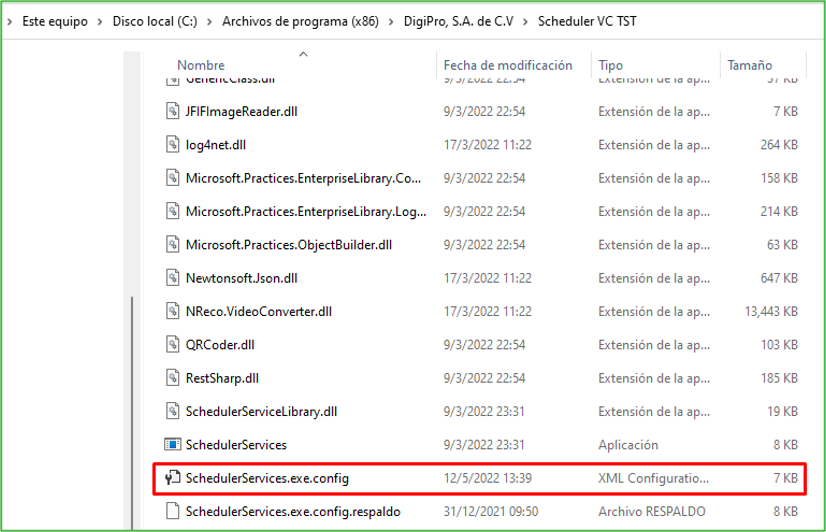
Damos clic derecho y seleccionamos la opción “Abrir con > Notepad ++”

Secciones del archivo de configuración
El archivo de configuración cuenta con las siguientes secciones:
Tarea
URL donde se encuentra el Scheduler

- TaskId: orden en que se va a ejecutar la tarea
- Name: nombre de la tarea
- descripcion: descripcion de la tarea
- assemblyPath: nombre de la dll que va a ejecutar
- qualifiedName: nombre de la dll y tarea

time: tiempo en el que el scheduler va a comenzar su tarea

intervalo: intervalo de tiempo en el que se va a ejecutar el scheduler

time: tiempo en el que el scheduler va terminar su tarea}
Requerimiento de vc
Sección de requerimientos para la VC
- ConnectionStringName: Nombre de la base de datos que va a utilizar

ProyectoID: Id del proyecto donde se encuentra el proceso de la videoconferencia

AplicacionID: Id de la aplicación

- User: usuario con el que va a entrar el scheduler
- Password: contraseña del usuario con el que va a entrar el Scheduler

wsConsutasURL: url del servicio de consultas

WsImagenesURL: url del servicio de imágenes

SvrUsrURL: url del servicio de usuarios

- ExpProcess: Expediente que va a ser transitado a la base de datos, se agrega:
- ExpID: ID del expediente que va a transitar
- FlujoID: ID del flujo sigue el expediente
- EstatusProcess: ID del proceso en el que debe de estar el expediente para que el Scheduder lo pueda transitar a base de datos.

StatusExp: Metadato que indica el proceso en el que va el expediente cuando este se publica en la base de datos.

- Concatenar: función para concatenar videos:
- True: Concatena todos los videos que fueron tomados al cliente
- False: Sube a la base cada uno de los videos que fueron tomados al cliente.

- TransitoExp: función que indica a que proceso se va a mover el expediente cuando este se publique, dentro de las llaves se tiene:
- TareaID: ID de la tarea
- ProcesoID: ID del proceso al que se va a mover el expediete
- FlujoID: ID del flujo donde se encuentra el proceso
- PIID: PIID del proceso al que llegará el expediente cuando el Scheduler lo publique
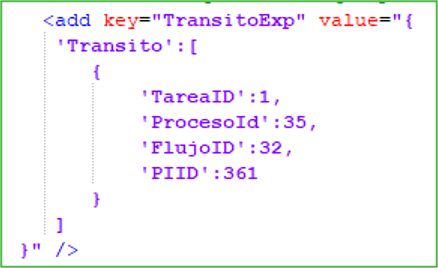
Log4net
La sección de log4net dentro del config

Appender: define el nombre del appender seguido del tipo de este. El tipo de archivo utilizado es Texto, el cual crea un archivo diferente con una fecha distinta.

- File: tipo de almacenamiento de evento que usará para el registo de estos, en este caso se usa “log4net.Util.PatternString” el cual permite que los registros se guarden en un archivo tipo texto.
En value se defina la ruta y el nombre del archivo

- Nota: La ruta se recomienda guardarla en una unidad diferente a C:\
- appendToFile: Indica si el archivo debe agregarse o sobre escribirse

- Nota: Si el valor se establece en “False” el archivo se sobreescribirá.
- rollingStyle: tipo de desplazamiento del archivo, al estar configurado con el valor “size” se configura como “restricción de tamaño”

maximumFileSize: Especifica el tamaño máximo del archivo

Sección layout: define como mostrará el mensaje en el archivo de texto

Sección logger: Especifica el nivel de severidad que registraran los logs. Al estar especificado como “INFO” significa que va a registrar la información o eventos del servicio
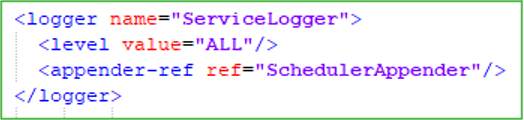
Carpeta temporal
El config del Scheduler de VC contiene llaves de configuración para carpetas temporales, en donde va a guardar las imágenes capturadas en caso de que el cliente o el call center se desconecten, con esto puede reanudar la llamada sin que sea necesario que el proceso inicie nuevamente las capturas de imágenes y el Scheduler pueda publicar.

Ejemplo de funcionamiento de scheduler vc
Una vez configurado el Scheduler se procede a encenderlo
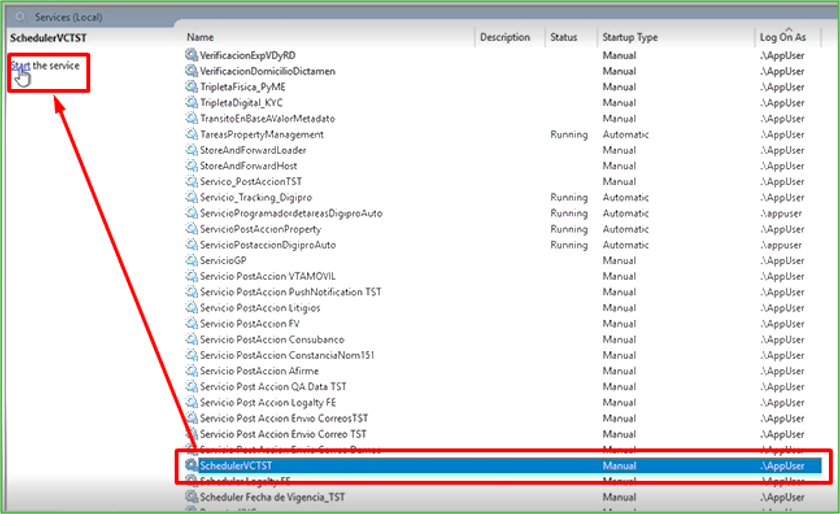
Una vez con el Scheduler encendido se puede observar en el archivo de log llamado “SchedulerServiceVC.log”

En donde se observa:

- En color rojo: Fecha en la que se inicio el servicio
- En color amarillo: hora en la que se inicio el servicio
- En color azul: tipo de registro de logs
- En color rosa: Servicio que se inició
- En color verde: tarea que esta ejecutando el servicio
- En color cyan: Estado del servicio
Después de que el servicio se inicia el log nos muestra:

- En color rojo: tarea que esta ejecutando el servicio
- En color amarillo: ID de la tarea previamente configurada en el config
- En color verde: ID de las tareas a ejecutar
- Descripcion de la tarea “ProgamingTimer” en donde muestra el intervalo de tiempo que va a esperar para ejecutar la tarea.
- Nota: este intervalo de tiempo se configura en el archivo .config del servicio (Capitulo 4.2.1.1)
Una vez que pasa el intervalo de tiempo el servicio de Scheduler VC se ejecuta y observamos que el Scheduler se ejecuto correctamente, inicio sesión y busca los expedientes que se encuentren en el estado previamente configurado en el archivo .config
Si no se encontraron expedientes en el estado, termina su ejecución y espera el intervalo de tiempo para volver a ejecutar.

Proceso
Una vez que la videoconferencia termina y se da clic en el botón guardar, este guarda temporalmente las imágenes en el servidor.
Vamos a tomar el expediente con el “DocID=188095”

Al mismo tiempo, en la base de datos, el expediente se registra en la tabla “DIGITALIZAMAIN” en donde en la columna proceso se debe de tener “unir” el cual indica que la información se guardo correctamente al termino de la videoconferencia:

Cuando el servicio Scheduler pasa el intervalo de tiempo y se ejecuta entra a el proceso “procesando” de igual forma cambia el proceso en la base de datos y busca la información en las carpetas temporales.
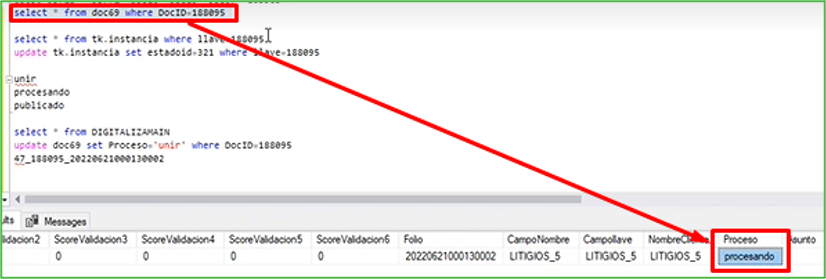
En el archivo de texto log nos muestra la siguiente información indicando que las fotografías y videos capturadas durante la videoconferencia se están publicando en la base de datos

Cuando el archivo fue publicado correctamente en la base de datos muestra la bandera “publicado”.
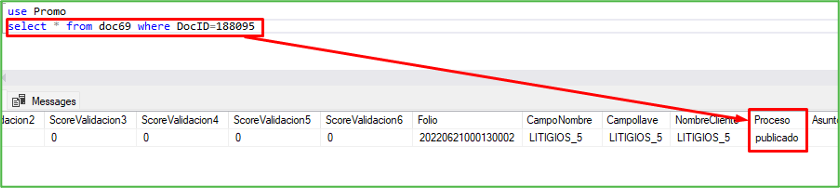
En el archivo de log del scheduler nos muestra la siguiente información, indicando que el las fotografías y videos capturados durante la videoconferencia fueron publicados exitosamente.

Una vez concluido el proceso las imágenes se pueden visualizar dentro del portal:
- Entramos visor del expediente

En la columna “Proceso” verificamos que se encuentre en “publicado”

Damos clic en el botón “Recuperar”

El sistema nos muestra el visor con la solicitud captura previamente y las capturas tomadas durante la videoconferencia
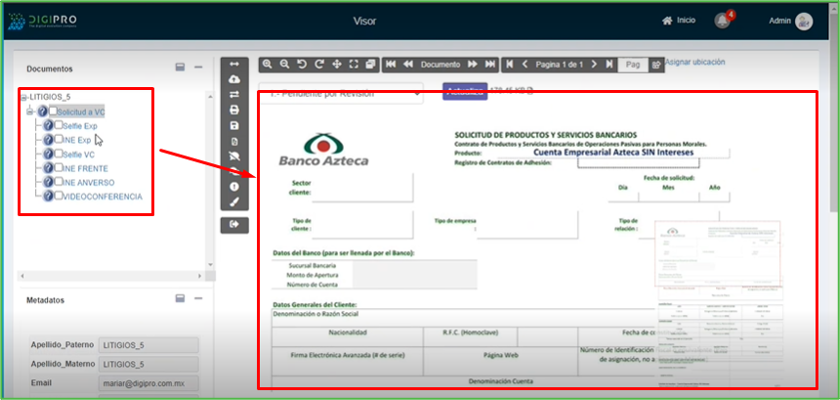
Errores y soluciones
A continuacion se detallan posibles errores que puede mostrar el log del Servicio de Scheduler de VC
- ERROR Task.VCFileUpload.Util.LoggerManager – LogError – No se encontraron expedientes en el estado <numero de estado> y flujo <número de flujo>

Solución: El documento no se encuentra en el estado o en el flujo correcto, para comprobar podemos consultar la tabla “tk.Instancia” con el DocID como llave

ERROR: Could not find a parto f the path “D:\”

Solución: El servicio de Scheduler no encuentra las imágenes temporales en la carpeta configurada en el archivo .config del Scheduler
